曲を創ってて、面倒だなぁと思うのがコピペ。
特にコピペした後で、部分的に修正したいなってときが、特に面倒なんですよね。
コピーしたこっちだと、どの部分になるんだ?と探さないといけない。
共有コピーを使うと、そんなイライラが一気に解消。
なんでもっと早く教えてくれなかったんだ、と、怨みましたよ。
誰を怨めばよいか、わからなかったですけど。
ということで共有コピーの使い方。
そもそも、コピーの仕方もしらなかったので、まずはコピーから。
一番最初にやったのが、ピアノロールを開いて音を選択、右クリックでコピーして、
貼り付ける方法。
この方法だと、再生のスタート位置に貼り付けがされるんですよね。
いちいち、「ここ!」って、決めないといけない。
次に覚えたのが「Alt」を押しながら、引っ張ってくる方法。
これで、再生位置を気にせずに、コピペができる。
なんてラクなんだ、と思いましたよ。
が、もっと簡単だったんですね。
音を選んだら、キーボードの「d」を押す。
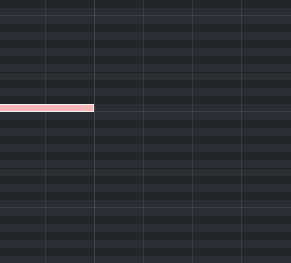
すると、コピーされるんですよね。
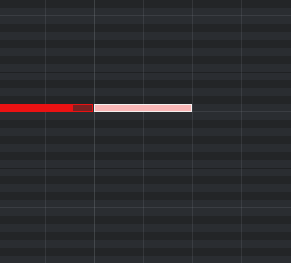
これ、一つ一つの音だけじゃなくて、この枠(これを何と呼ぶのですか?)を選んで、
「d」を押せば、そのまま、もう1つ作ってくれます。
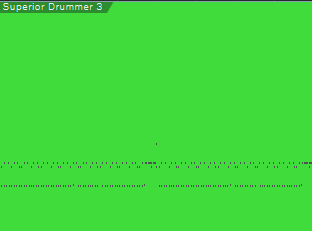
これが、
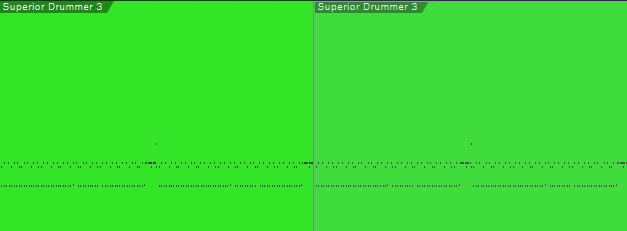
こうなる。
何と!
あと、たまに「d」を押してもコピペしてくれないときがあります。
これ、「文字入力」になっているからです。
ミクさんと用に歌詞を入力してたりすると、よく起こります。
「半角英数」に戻したら大丈夫です。
さて、コピーの方法がわかりましたので、本題の共有コピー。
これは「Shiftを押しながらd」です。
もしくは、「Ctrlを押しながら、マウスでずるずる引っ張る」です。
これが、共有コピーのマーク。
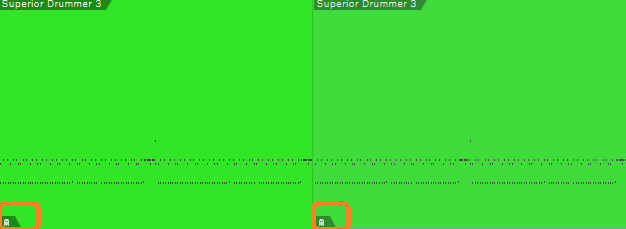
えーっと・・・
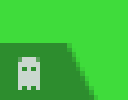
インベーダー?
共有コピーすると、何ができるかと言うと、元のデータを変更すると、コピーしたものも同じように変更されるんです。
すごく便利じゃないですか?
ドラムパターンのように、同じパターンの場合は特に便利ですよね。
スネアのタイミングを変えたくなったら、元を変えるだけで、コピー先も変わってくれます。
同じ音源だけじゃなくて、別の音源でも大丈夫です。
別の音源に共有コピーをするときは、「Ctrlを押しながらずるずる」です。
コードをコピペしたけど、後から、コードを変えたくなっても、共有コピーだと、どっちも変わってくれる。
気を付けないといけないのが、共有コピーはずっと連動しつづけるということ。
「繰り返しの4回目だけは別のリズムにしたい」とか、「2回目のここだけコードを変えたい」ってときは、共有コピーしてたら、他も連動して変わってしまうので、注意。
共有コピーは、コピー元を変更したらコピー先が変わるのではなくて、共有されているものの、どれを変更しても、他の全てが変更されます。
ここだけは変化をつけたいという場合は、共有を解除しないといけません。
逆に、解除してしまうと、共有に戻すことはできなくなりますから、しっかり認識しながら、共有、独立を使い分けていかないといけませんね。
解除するときは、右クリックで「インストゥルメントパート」の「共有コピーを分割」をクリック。

まぁ、しかし、なんて便利な機能でしょうか。
もっと早く教えてほしかったなぁ・・・
ここだけ変えたいってなったら、たしか、こことここは同じにしてたから・・・なんて探し回ったり、コピー先を見逃してて、そこだけリズムが変わってなかったりとか、これまでたくさんあったのに。



コメント